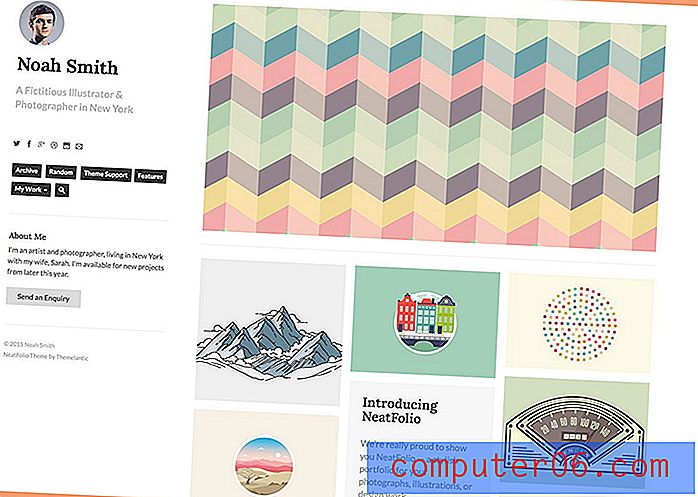Jak dodać nazwę i numer strony w programie Word 2010
Ostatnia aktualizacja: 20 stycznia 2017 r
Kiedy tworzysz dokument dla szkoły lub organizacji, zwykle mają preferowane metody formatowania. Może to obejmować ustawienia, takie jak odstępy między wierszami, lub może zawierać określone wymagania dotyczące numerów stron. Częstym wymogiem formatowania jest umieszczanie nazwiska i numeru strony w dokumentach Word, aby ułatwić czytelnikowi uporządkowanie dokumentów. Na szczęście Microsoft Word 2010 oferuje dużą elastyczność, jeśli chodzi o formatowanie dokumentu, a to obejmuje kilka opcji dodawania nazwy i numerów stron do nagłówka.
Popularnym żądaniem jest dodanie nazwy i numeru strony na górze każdej strony. Może to pomóc w identyfikacji poszczególnych stron w przypadku, gdy dokument zostanie rozdzielony i trzeba go przywrócić we właściwej kolejności. Nasz przewodnik poniżej pokaże, jak wprowadzić zmianę w istniejącym dokumencie.
Jak dodać nazwisko i numer strony w programie Word 2010
Po wykonaniu poniższych kroków będziesz mieć swoją nazwę i numery stron po prawej stronie obszaru nagłówka dokumentu Microsoft Word 2010. Numery stron będą rosły stopniowo z każdą stroną. Pamiętaj, że możesz alternatywnie wybrać inną lokalizację niż opcja opisana poniżej, jeśli chcesz umieścić swoje nazwisko i numer strony w innym miejscu w dokumencie Word.
Krok 1: Otwórz dokument w programie Word 2010.
Krok 2: Kliknij zakładkę Wstaw u góry okna.

Krok 3: Kliknij przycisk Numer strony w sekcji Nagłówek i stopka wstążki nawigacyjnej.
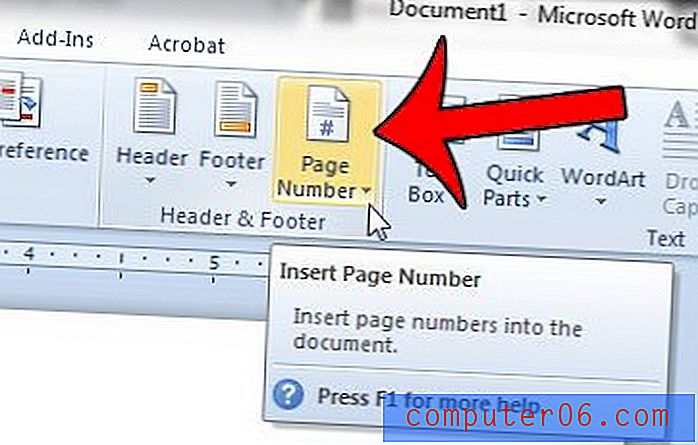
Krok 4: Kliknij opcję Początek strony, a następnie opcję Zwykły numer 3 . Jak wspomniano powyżej, spowoduje to dodanie numeru strony w prawym górnym rogu dokumentu. Jeśli wolisz zamiast tego dodać numer strony do innej lokalizacji, wybierz tę lokalizację.
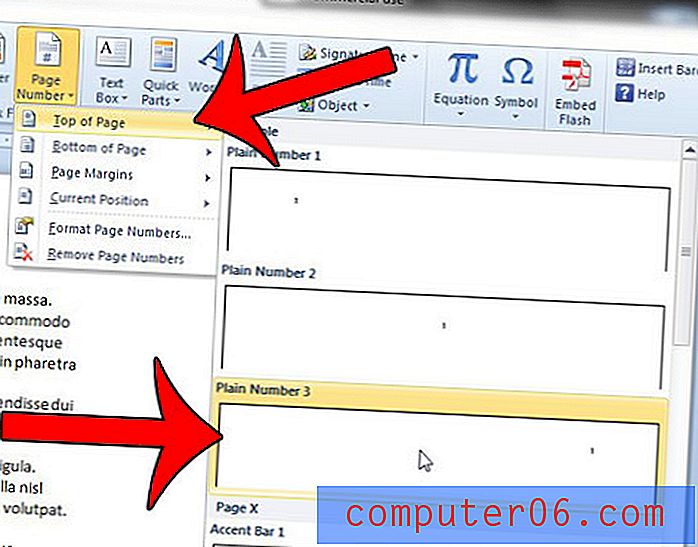
Krok 5: Wpisz nazwę, którą chcesz dodać do dokumentu, a następnie spację. Powinno to wyglądać jak na poniższym obrazku. Po zakończeniu możesz kliknąć przycisk Zamknij nagłówek i stopkę na wstążce nawigacyjnej, aby powrócić do edycji dokumentu. Jeśli przewijasz dokument, możesz zobaczyć, jak będzie wyglądać z dodaną nazwą i numerami stron.
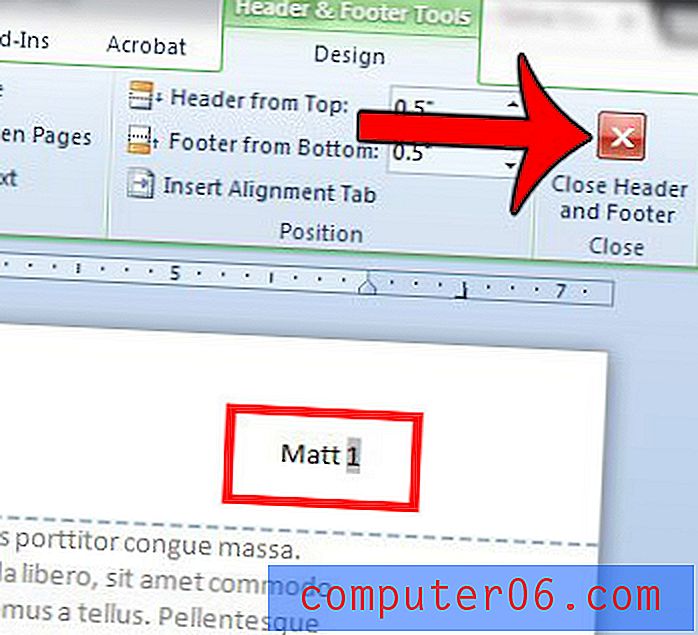
Podsumowanie - Jak umieścić nazwisko i numer strony w dokumencie Word
- Kliknij kartę Wstaw u góry okna.
- Kliknij przycisk Numer strony .
- Wybierz żądaną lokalizację dla swojego nazwiska i numeru strony.
- Wpisz swoje nazwisko, a następnie spację.
- Kliknij przycisk Zamknij nagłówek i stopkę, aby wrócić do treści dokumentu.
Czy musisz zmodyfikować numery stron, aby nie były wyświetlane na stronie tytułowej? Dowiedz się, jak usunąć numer strony z pierwszej strony w programie Word 2010 i rozpocząć numerację stron na drugiej stronie, z dowolnym pierwszym numerem, który wolisz.